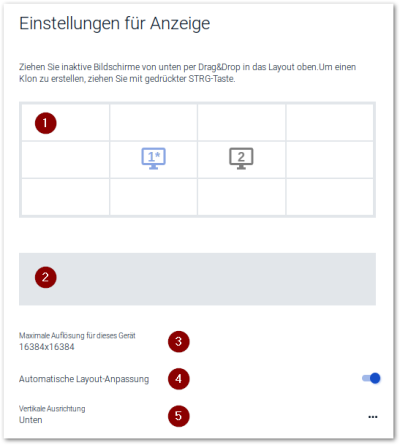Multimonitorbetrieb
Mit Hilfe einer grafischen Darstellung können Benutzer per mit Drag&Drop mehrere Bildschirme nebeneinander und übereinander anordnen.
Sobald mehr als ein Bildschirm angeschlossen ist, sind folgende Optionen verfügbar:
- Bildschirme anordnen (Layout)
- Ziehen Sie die Bildschirm-Symbole im Layout-Bereich (1) per Drag&Drop in die Position, die der reellen Anordnung entspricht.
Gültige Positionen sind alle vier Seiten eines vorhandenen Bildschirm-Symbols.
Um einen Bildschirm zwischen zwei anderen Bildschirmen zu platzieren, ziehen Sie das Bildschirm-Symbol auf die Mittellinie.
- Ziehen Sie die Bildschirm-Symbole im Layout-Bereich (1) per Drag&Drop in die Position, die der reellen Anordnung entspricht.
-
Bildschirme klonen (Mehrschirmbetrieb), siehe unten
- Bildschirme deaktivieren
- Markieren Sie ein Bildschirm-Symbol im Layout-Bereich und deaktivieren Sie die Option aktiv.
Alternativ ziehen Sie das Bildschirm-Symbol in den Bereich für inaktive Bildschirme (2).
- Markieren Sie ein Bildschirm-Symbol im Layout-Bereich und deaktivieren Sie die Option aktiv.
-
Automatische Layout-Anpassung, wenn ein Bildschirm deaktiviert wird (4)
-
Vertikale Ausrichtung anpassen (5)
- Wählen Sie aus dem Listenfeld zwischen Unten und Oben.
Wenn mehrere Bildschirme nebeneinander positioniert sind, werden alle Bildschirme beispielsweise unten ausgerichtet. Damit können Sie Fenster besser anordnen oder den Übergang mit der Maus erleichtern.
Das System zeigt die von der Grafikkarte maximal unterstütze Auflösung über alle Bildschirme an (3) und stellt sicher, dass dieser Wert durch Klonen oder Ändern von Auflösungen nicht überschritten werden kann.
Bildschirme klonen (Mehrschirmbetrieb)
| Klon erstellen |
Die beiden Symbole verschmelzen zu einem Bildschirm-Symbol (Klon). Beide Bezeichner werden angezeigt. Ein Klon kann bis zu vier Bildschirme enthalten. Auch Bildschirm-Symbole aus dem inaktiven Bereich dürfen zum Klonen bei gedrückter Strg-Taste über ein Symbol im Layout-Bereich gezogen werden. |

|
| Einzelne Bildschirme eines Klons anzeigen |
Ein Popup-Fenster mit den einzelnen Bildschirm-Symbolen wird angezeigt. Um Informationen für einen Bildschirm anzuzeigen, klicken Sie im Popup-Fenster auf ein Bildschirm-Symbol. |
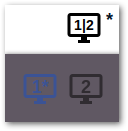
|
| Bildschirm aus Klon-Modus entfernen |
|
|
| Nur Drehung eines Bildschirmes kopieren |
Die Drehung von Bildschirm 2 wird auf den Wert von Bildschirm 1 geändert. |
Anzahl unterstützter Bildschirme
Die Anzahl der unterstützten Bildschirme hängt vom Gerät ab. Wenn die maximale Anzahl der angeschlossenen Bildschirme überschritten wird, deaktiviert eLux den ersten Bildschirm – bzw. die überschrittene Anzahl an Bildschirmen. Wenn ein Notebook beispielsweise nur einen weiteren Bildschirm unterstützt (gesamt zwei) und Sie schließen einen zweiten externen Bildschirm an (gesamt drei), deaktiviert eLux den internen Bildschirm.